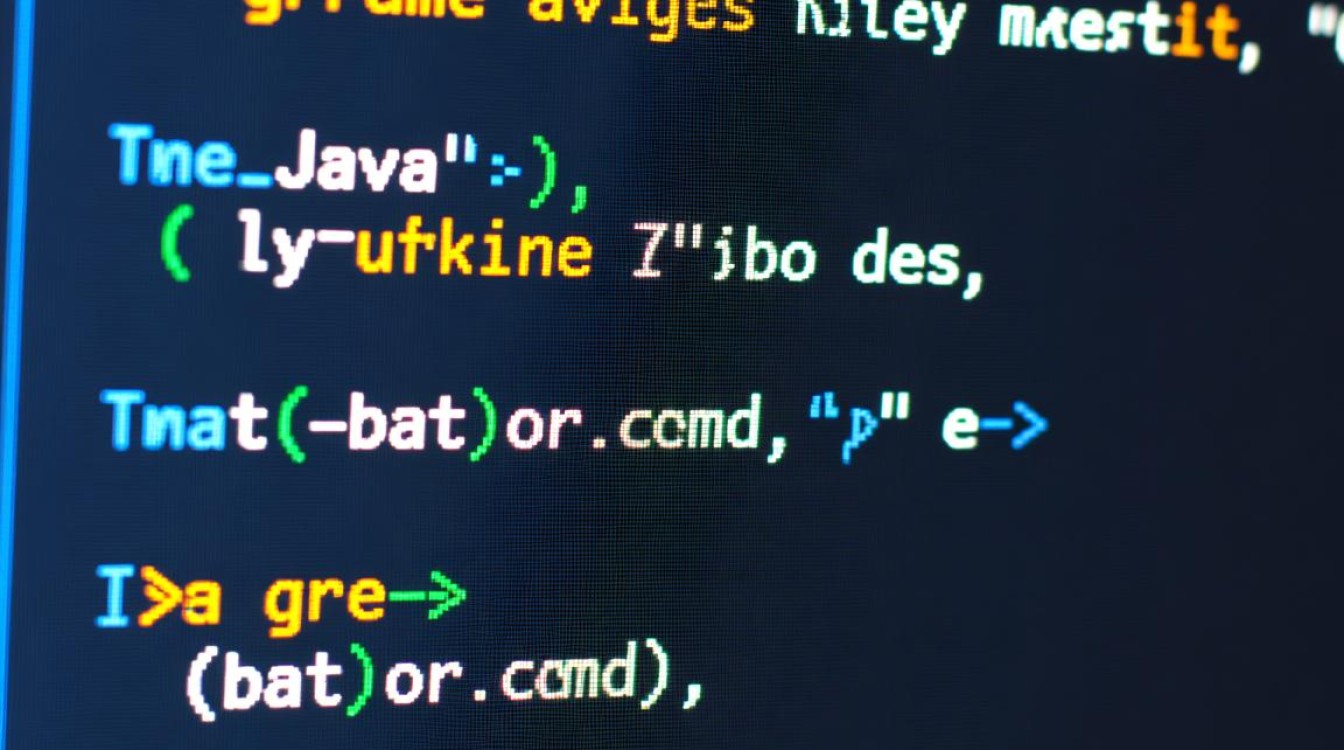在macOS环境下使用虚拟机运行其他操作系统或测试不同版本的macOS,是许多开发者和用户的需求,通过ISO镜像文件创建虚拟机是最常见的方式之一,本文将详细介绍在macOS系统中如何利用ISO镜像文件创建虚拟机,包括准备工作、操作步骤、常见问题及解决方案,帮助读者顺利完成虚拟机的部署。

准备工作:确保环境兼容
在开始创建虚拟机之前,需要确认几项关键准备工作,这直接关系到后续操作的顺利程度,macOS系统版本需满足虚拟机软件的要求,如Parallels Desktop、VMware Fusion等主流工具对macOS版本有明确说明,建议提前查阅官方文档,硬件资源是虚拟机运行的基石,确保Mac设备拥有足够的内存(建议至少8GB,运行大型系统需16GB或更高)和存储空间(虚拟机文件会占用数十GB至数百GB不等),网络连接的稳定性也很重要,尤其是在下载虚拟机软件和操作系统镜像时。
ISO镜像文件是创建虚拟机的核心文件,可以是Windows、Linux或其他操作系统的安装镜像,获取ISO文件的途径需合法合规,建议从操作系统官方网站或授权渠道下载,常见的ISO文件包括Windows 10/11、Ubuntu、CentOS等,用户需根据实际需求选择,选择一款合适的虚拟机软件至关重要,目前macOS平台上主流的虚拟化工具包括Parallels Desktop(商业软件,性能优化较好)、VMware Fusion(商业软件,功能全面)以及免费的VirtualBox(开源软件,适合轻量级使用),不同软件在操作界面和功能细节上有所差异,但核心流程基本一致。
虚拟机创建步骤:以Parallels Desktop为例
以Parallels Desktop为例,虚拟机创建过程可分为以下几个关键步骤,操作相对直观,适合大多数用户,启动Parallels Desktop软件,点击工具栏中的“文件”选项,选择“新建”并点击“虚拟机”,或在欢迎界面直接点击“+”号创建新虚拟机,软件会提供三种创建模式:“从安装光盘或镜像安装”“从现有虚拟机复制”或“从Boot Camp安装”,由于我们使用ISO文件,应选择第一种模式。
在“选择安装源”步骤中,点击“选择文件”按钮,浏览并下载好的ISO镜像文件,软件会自动识别操作系统类型并推荐相应的配置(如Windows 11会建议启用TPM和安全启动),接下来是“虚拟机命名与位置”设置,为虚拟机自定义一个名称(如“Windows11_Test”)并选择存储路径,建议将虚拟机文件存储在空间充足的磁盘分区中,随后进入“硬件配置”调整阶段,这里可以根据需求分配CPU核心数(建议至少2核)、内存大小(建议4GB以上)和磁盘容量(建议60GB以上),并通过“自定义设置”调整显卡、网络等参数,确保虚拟机性能满足使用需求。

完成配置后,点击“继续”开始创建虚拟机,软件会自动加载ISO镜像并启动虚拟机,进入操作系统安装界面,后续步骤与在物理机上安装系统类似,包括选择语言、时区、磁盘分区等,安装完成后,虚拟机会自动重启并进入系统桌面,此时即可在macOS系统中同时使用两个操作系统,需要注意的是,首次启动虚拟机时,建议安装VMware Tools或Parallels Tools等增强工具,以优化鼠标、显示和网络性能,实现文件拖拽、剪贴板共享等功能。
常见问题与解决方案
在虚拟机使用过程中,用户可能会遇到一些常见问题,了解其解决方法能大幅提升使用效率,以下是几个典型问题及对应的解决方案:
虚拟机无法启动或报错
可能原因:ISO文件损坏、硬件配置不足、软件版本不兼容。
解决方案:重新下载并校验ISO文件的完整性;通过虚拟机软件的“配置”选项增加内存或CPU资源;检查虚拟机软件是否为最新版本,或尝试降级至稳定版本。
性能卡顿,响应缓慢
可能原因:分配给虚拟机的资源过少、宿主机后台程序占用资源过多。
解决方案:在虚拟机设置中调高内存和CPU核心数;关闭不必要的macOS后台应用;确保Mac设备连接电源,避免因省电模式限制性能。

网络连接异常
可能原因:网络模式设置错误、宿主机防火墙拦截。
解决方案:在虚拟机网络设置中尝试切换“桥接模式”“NAT模式”或“仅主机模式”;检查macOS系统防火墙及虚拟机软件的网络权限设置。
虚拟机磁盘空间不足
可能原因:初始分配的磁盘容量过小,或系统使用过程中产生大量文件。
解决方案:通过虚拟机软件的“配置”选项扩容磁盘(需提前备份虚拟机文件);在虚拟机内清理临时文件或转移数据至外部存储。
虚拟机网络模式对比表
| 网络模式 | 特点 | 适用场景 |
|---|---|---|
| 桥接模式 | 虚拟机独立获取IP,与宿主机在同一局域网 | 需要让虚拟机被局域网内其他设备访问 |
| NAT模式 | 通过宿主机NAT转换网络,虚拟机可访问外网,但外部无法直接访问虚拟机 | 虚拟机需要上网,且无需对外提供服务 |
| 仅主机模式 | 虚拟机与宿主机组成私有网络,无法访问外网 | 隔离测试环境,无需网络连接 |
总结与建议
通过ISO镜像文件在macOS系统中创建虚拟机,能够有效扩展Mac设备的功能,满足开发测试、跨平台软件运行等需求,选择合适的虚拟机软件、合理配置硬件资源、妥善处理常见问题是确保虚拟机稳定运行的关键,在实际使用中,建议定期备份虚拟机文件,避免因系统崩溃或误操作导致数据丢失,对于需要高性能的场景(如3D渲染、大型游戏),可考虑使用配备M系列芯片的Mac设备,其虚拟化性能优势更为明显,通过合理规划和细致操作,虚拟机技术将成为macOS用户高效工作的得力助手。